Я попытался восстановить систему в Windows 10. До сих пор все работало нормально. Восстановление застряло на 34% около часа. Все, что он говорит, это «восстановление этого ПК на 34%», с вращающимися точками. Так что экран не совсем завис…
Мой компьютер завис после опций восстановления системы ...
Есть много подобных вопросов о восстановлении системы, зависшем на Windows 10 и других устройствах. Если вы не знаете, как выполнить восстановление системы Windows 10, вы можете прочитать эту статью, чтобы получить полный ответ. Более того, существует мощное программное обеспечение для восстановления данных Windows, которое вы можете получить после восстановления системы.
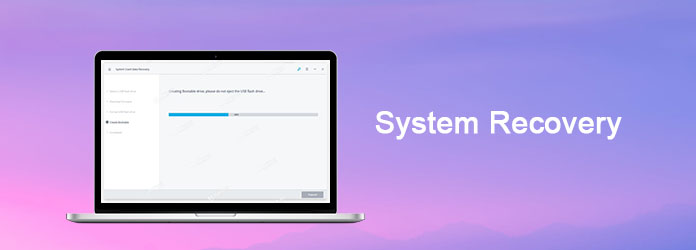
Для начала разберемся, какие есть варианты восстановления системы.
На самом деле, когда вы хотите починить или восстановить свой компьютер с Windows, появится всплывающее меню с названием «Параметры восстановления системы».
Что касается пользователей Windows 7, вы можете увидеть 5 различных вариантов выбора из этого меню.
Но если вы используете Windows 10 или Windows 8, вы получите «Дополнительные параметры запуска» вместо «Параметры восстановления системы».
Итак, что означают варианты восстановления системы? Другими словами, зачем вам использовать параметры восстановления системы Windows 7 и других операционных систем Windows?
Что ж, есть несколько вариантов, включая «Восстановление при загрузке», « Восстановить", "Восстановление образа системы", "Диагностика памяти Windows", "Командная строка".
Вы можете быстро перейти в определенный раздел с помощью командной строки Windows 7 для восстановления системы.
Одним словом, вы можете восстанавливать файлы Windows, восстанавливать системные настройки, тестировать память компьютера и выполнять другие действия, используя параметры восстановления системы.
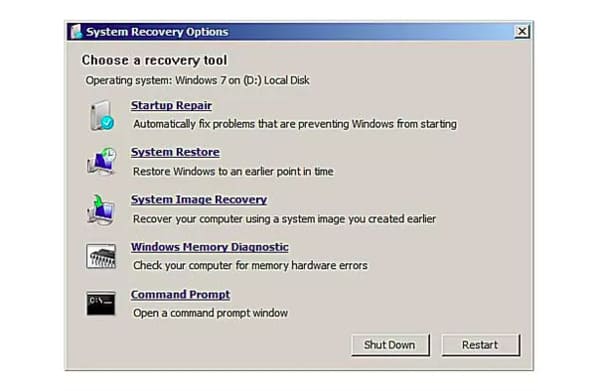
По умолчанию Windows автоматически сохраняет точки восстановления, когда происходит что-то существенное. Например, когда вы устанавливаете новое обновление или программу, восстановление системы автоматически сохранит изменения в вашей операционной системе Windows.
Таким образом, если с вашим компьютером что-то пойдет не так, вы сможете вернуться к предыдущей точке восстановления, чтобы обойти проблему. Вот почему вы используете восстановление системы в Windows 10.
Шаг 1Открыть окно свойств системы
Откройте окно поиска Windows 10 и введите «восстановление системы». Нажмите клавишу «Enter» на клавиатуре, чтобы активировать эту опцию. Позже нажмите «Создать точку восстановления» в списке. Вы можете получить новое всплывающее окно с названием «Свойства системы».
Выберите «Защита системы» в верхней строке меню. Затем найдите и нажмите «Настроить…» в правом нижнем углу «Настройки защиты». В результате появляется новое окно.
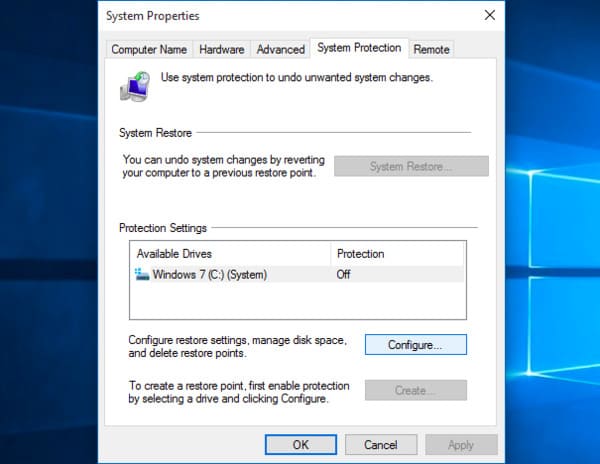
Шаг 2Включить восстановление системы в Windows 10
В это время вы можете поставить отметку «Включить защиту системы» вверху. Переместите ползунок «Максимальное использование» ниже, чтобы установить максимальный объем памяти, который вы можете оставить для восстановления системы Windows 10. Рекомендуемая точка восстановления изменяется с 5% до 10%. Затем выберите «ОК», чтобы сохранить изменения и выйти из окна.
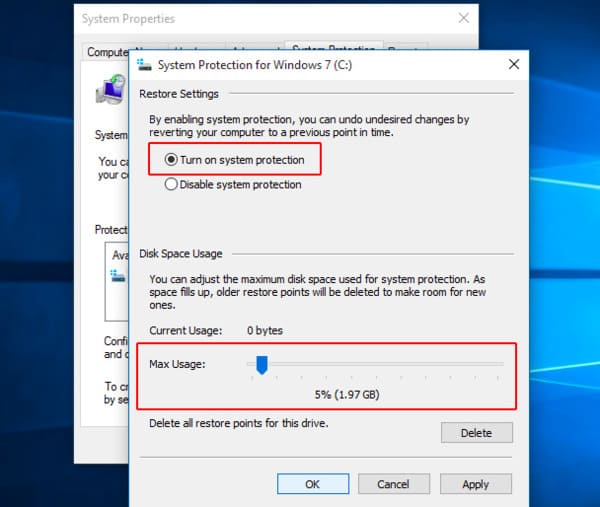
Шаг 3 Выполните восстановление системы в Windows 10
Если вы сожалеете об установке неправильной точки восстановления, вы можете вернуться, чтобы изменить ее. Просто снова откройте диалоговое окно «Свойства системы». Выберите «Защита системы», а затем нажмите «Восстановление системы…». Позже выполните инструкции на экране, чтобы установить правильную точку восстановления.
Кроме того, вы также можете выбрать опцию «Сканировать на наличие уязвимых программ», чтобы решить проблему. Наконец, нажмите «Далее», чтобы восстановить Windows 10 до последнего состояния.
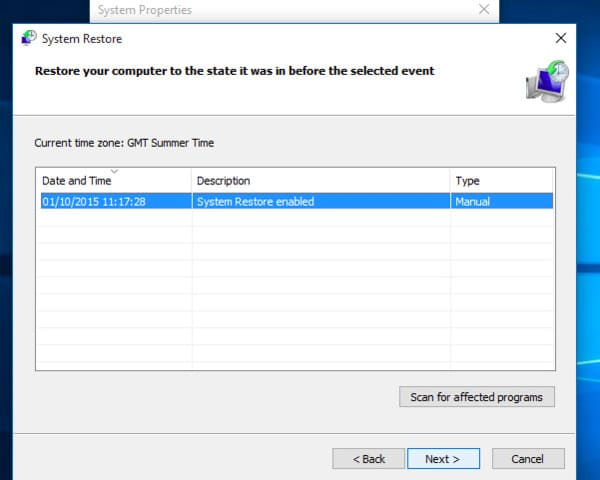
Для завершения процесса восстановления системы Windows 10 может потребоваться много времени. Поэтому убедитесь, что состояние батареи хорошее, и не выключайте Windows внезапно.
Иногда восстановление системы Windows 10 повреждено по тем или иным причинам. Ну, не беспокойся об этом.
Вот несколько полезных советов, которые вы можете использовать, когда вы сталкиваетесь с ошибками восстановления системы.
Пользователи Windows 8 могут выполнять те же операции, что и выше, для устранения проблем с восстановлением системы. Но если вы используете операционную систему Windows 7, то вы можете обнаружить, что некоторые параметры не соответствуют полностью.
Если вы хотите восстановить любые удаленные или потерянные файлы в Windows 7/8/10, то вы можете установить Aiseesoft Data Recovery как ваш первый выбор. Благодаря широкой поддержке восстанавливаемых устройств и типов данных даже новички могут легко и безопасно восстанавливать любые данные Windows.
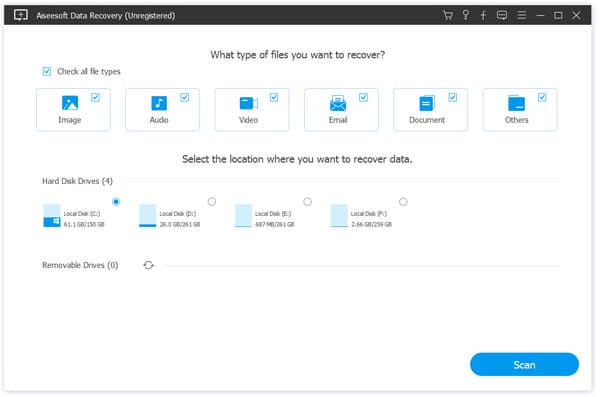
Это все, что вам нужно для восстановления системы в Windows 10 и связанных с ней решений. Более того, вы можете легко вернуть удаленные или потерянные файлы Windows после восстановления системы.
Если эта статья очень помогает, пожалуйста, запишите свой опыт в комментариях ниже и поделитесь с большим количеством людей.